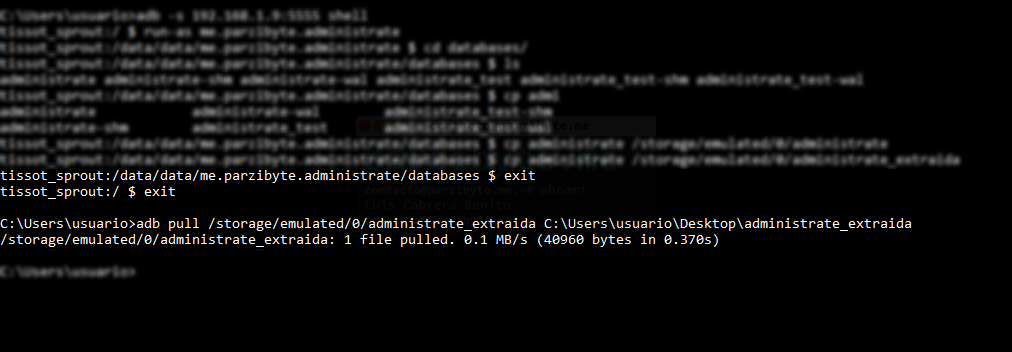Android emulator-5566 offline / No emulator
Hoy vengo a relatar un problema y su solución, que trata sobre un emulador fantasma en Android que aparece y desaparece al ejecutar las apps. Es decir, seleccionas “Ejecutar app” y en la lista de dispositivos aparece uno que dice [OFFLINE] de manera intermitente.
Android emulator-5566 offline / No emulator Leer más »